トナーの定着性が悪い
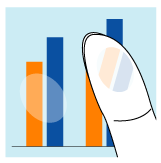
原因に応じて次の対処を行ってください。
<原因1> [用紙種類]の設定が正しくない
|
対処
|
[用紙種類]を正しく設定してください。
|
<原因2> 適切な用紙を使用していない
|
対処
|
本プリンターで使用できる用紙に交換してください。
「使用できる用紙」
|
<原因3> 用紙の種類によっては、トナーの定着性が悪くなることがある
|
対処1
|
プリンタードライバーで次の操作を行います。
プリンターの操作パネルからも同様の設定ができます。
|
||||||||||||||||||||||||||||
|
対処2
|
プリンタードライバーで次の操作を行います。
|
||||||||||||||||||||||||||||
|
対処3
|
次の操作を行います。
|
<原因4> 濃度の高い部分のトナーが用紙に定着していない
|
対処
|
|
<原因5> プリンター内部でトラブルが発生している
|
対処
|
ディスプレーに「Ennn-nnnn」が表示されているときは、「メッセージランプが点灯している」の手順にしたがって対処してください。
|

 ](オンライン)を押す
](オンライン)を押す